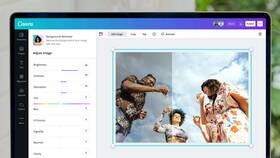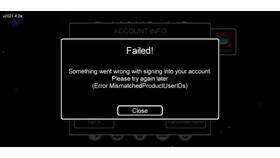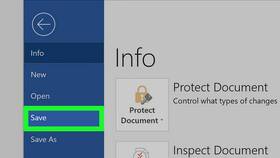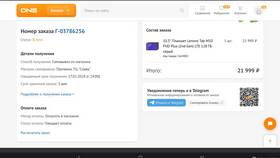- Использование графических редакторов
- Онлайн-сервисы для обработки изображений
- Мобильные приложения для редактирования фото
- Командные строки и скрипты
| Программа | Возможности |
| Adobe Photoshop | Профессиональное редактирование |
| GIMP | Бесплатный аналог Photoshop |
| Paint.NET | Простое редактирование для Windows |
| Canva | Онлайн-редактор с шаблонами |
- Изменение размера изображения
- Обрезка и выравнивание
- Коррекция цвета и яркости
- Добавление текста и графических элементов
- Применение фильтров и эффектов
| Метод | Инструкция |
| В Photoshop | Изображение → Размер изображения |
| В Paint | Изменить размер → Пиксели |
| Онлайн | Загрузить файл → Указать размер → Скачать |
- Используйте "Сохранить как" в графическом редакторе
- Выберите нужный формат (PNG, GIF, BMP)
- Укажите параметры качества
- Сохраните файл под новым именем
- Всегда работайте с копией оригинала
- Сохраняйте промежуточные версии
- Используйте слои при сложном редактировании
- Проверяйте качество после каждого изменения
| Параметр | Рекомендации |
| Качество | 80-90% для оптимального баланса |
| Цветовое пространство | sRGB для веба |
| Разрешение | 72 ppi для экранов, 300 ppi для печати |
Редактирование JPG-файлов доступно как профессионалам, так и начинающим пользователям. Выбор инструмента зависит от сложности задач и требуемого качества результата. Главное - соблюдать баланс между качеством изображения и размером файла.